
Trasferisci file tra Android/iPhone e computer con WeChat

WeChat è una famosa app di chat che offre incredibili capacità di messaggistica e chiamata. In realtà può aiutarti a trasferire file tra il telefono e il computer, il che ti semplifica la vita. Recentemente, l'app WeChat supporta quasi tutti i tipi di piattaforme, come iOS, Android, Windows, Mac OS e versioni web. In questo articolo, ti mostreremo come utilizzare WeChat per trasferire file da Android/ iPhone al computer e copiare i dati dal computer al tuo telefono Android o iPhone.
Ti diciamo due metodi per trasferire file tra Android/ iPhone e computer. Dopodiché, imparerai un modo meraviglioso per trasferire file, come immagini, video, file PDF, documenti Word ed Excel tra il tuo telefono Android o iPhone e computer senza utilizzare un cavo USB.
Modo 1: trasferisci file tra Android/ iPhone e computer tramite Web WeChat
Modo 2: trasferisci file tra Android/ iPhone e computer con il client WeChat
L'utilizzo della versione web di WeChat per trasferire file tra smartphone e computer è scelto da più persone. In questo modo, puoi trasferire foto, video, PDF, documenti e altri file tra il tuo telefono Android o iPhone e il computer senza scaricare alcun software sul tuo computer. Tutto quello che devi fare è:
Vai alla pagina web della versione web di WeChat e scansiona il codice QR con il tuo telefono per accedere a WeChat sul sito web. Fai clic su Accedi sul tuo telefono per confermare l'accesso a Web WeChat. Quindi, puoi utilizzare l'app WeChat tramite il browser web.

Parte 1: Trasferisci file da Android/iPhone al computer tramite Web WeChat
1. Sfoglia la memoria del telefono per scoprire il file che desideri trasferire sul computer.
2. Seleziona il file che desideri trasferire e tocca il pulsante di condivisione. Quindi, scegli e l'icona WeChat.
3. Tocca l'icona WeChat e scegli "Trasferimento file" come destinatario.

4. Vai al web WeChat sul tuo computer e puoi vedere che il file trasferito verrà visualizzato sull'interfaccia.
5. Scarica il file trasferito e salvalo sul tuo computer.

Parte 2: Trasferisci file dal computer al Android/iPhone tramite Web WeChat
1. Vai alla versione web di WeChat sul tuo computer e scegli "Trasferimento file" nel riquadro sinistro dell'interfaccia.
2. Fare clic sull'icona della cartella nella parte inferiore della finestra pop-up della chat.
3. Scegli il file che desideri trasferire dal tuo computer e fai clic sul pulsante "Invia" per trasferirlo in Trasferimento file.
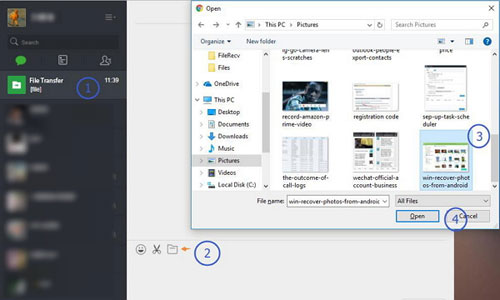
4. Vai all'app WeChat sul tuo telefono e scegli "Trasferimento file" dall'interfaccia di WeChat. Quindi, puoi vedere che il file trasferito viene visualizzato qui.
5. Tocca il file trasferito e scaricalo sul tuo telefono.
Le persone leggono anche:
Risolvi Android problema della schermata blu della morte
Come risolvere il problema di accesso a WeChat
Uno degli svantaggi dell'utilizzo della versione web di WeChat è che l'app può essere chiusa o disconnessa accidentalmente. Per sbarazzarti di questo problema, puoi anche scaricare il client WeChat compatibile sul tuo computer per utilizzare la sua funzione di trasferimento file.
Parte 1: Trasferisci file dal telefono al computer con WeChat Client
1. Scarica gratuitamente WeChat per Windows o WeChat per Mac e installalo sul tuo computer.
2. Accedi al tuo account scansionando il codice QR con il tuo telefono.
3. Sul tuo Android o iPhone, scopri la foto, il video, il documento o l'altro file che desideri trasferire.
4. Scegli il file e tocca il pulsante "Condividi". Quindi seleziona l'app WeChat da condividere.
5. Ora puoi scegliere "Trasferimento file" come destinatario sul tuo WeChat.
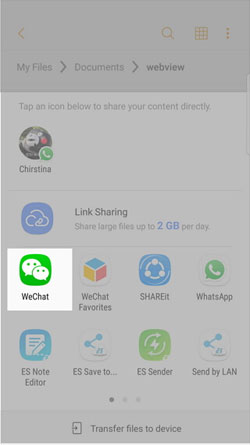
6. Dopo il processo di trasferimento, puoi andare su WeChat sul tuo computer per scaricare e salvare il file sul tuo computer.
Parte 2: Sposta i file dal computer al telefono con il client WeChat
1. Apri e accedi al client WeChat sul tuo PC o Mac.
2. Vai alla barra laterale sinistra dell'interfaccia WeChat per selezionare "Trasferimento file" come destinatario.
3. Fare clic sul pulsante Aggiungi per caricare i file che si desidera trasferire, oppure è possibile trascinare direttamente i file che si desidera trasferire nella finestra di dialogo del messaggio e premere Invio.
4. Vai sul tuo iPhone o Android telefono, apri "Trasferimento file" e salva i file trasferiti sul tuo telefono.
Sopra ci sono tutti i suggerimenti sul trasferimento di file tra Android/ iPhone e computer utilizzando l'app WeChat. Potresti scoprire che ci vuole così tanto tempo ed energia per finire il lavoro. Se vuoi sbarazzarti di questi problemi e trasferire file in batch dal Android telefono al computer, puoi provare Coolmuster Android Assistant. Il programma ti aiuta a trasferire facilmente musica, foto, video, contatti, SMS, ecc. dal Android telefoni o tablet al computer e viceversa. Per maggiori dettagli su come funziona, fare riferimento a questa guida: Come trasferire i contatti da Android a computer.

WeChat fornisce metodi convenienti per il trasferimento di file tra dispositivi Android/iPhone e computer. I due approcci discussi in questo articolo. Inoltre, se desideri trasferire gruppi di file dal tuo dispositivo Android a un computer, puoi scegliere Coolmuster Android Assistant. Questo software può eseguire il backup della maggior parte dei file in 1 clic.
Articoli Correlati:
Android Cestino: dove e come trovare gli elementi eliminati sul Android telefono
Come stampare messaggi di testo da Android [Cancella passaggi]
Android Manager per PC: Gestisci il tuo Android smartphone su PC